यदि आप अपने कैमरे का ऐप खोल रहे हैं गूगल पिक्सेल 7 या पिक्सेल 7 प्रो और केवल शटर बटन दबाने और उसके बाद गैलरी ऐप में फोटो की प्रशंसा करने से, आप Google द्वारा छिपाई गई कुछ विशेष सुविधाओं से वंचित हो सकते हैं। और वे वास्तव में इस उत्कृष्ट कैमरा फोन का आपका आनंद बढ़ा सकते हैं।
अंतर्वस्तु
- लंबा एक्सपोज़र और एक्शन पैन
- सिनेमाई वीडियो
- मैक्रो मोड
- जादुई इरेज़र
- छलावरण
- फोटो अनब्लर करें
- आकाश
- पोर्ट्रेट ब्लर, पोर्ट्रेट लाइट और कलर फोकस
- निर्देशित फ़्रेम
लॉन्च के बाद से हम इन दोनों फोनों का आनंद ले रहे हैं, और यहां वे विशेषताएं हैं जो हमें कैमरे और Google फ़ोटो ऐप में मिली हैं जिन्हें अनदेखा करना बहुत आसान है। और आप वास्तव में ऐसा नहीं करना चाहते, क्योंकि वे काफी उत्कृष्ट हैं।
अनुशंसित वीडियो
लंबा एक्सपोज़र और एक्शन पैन
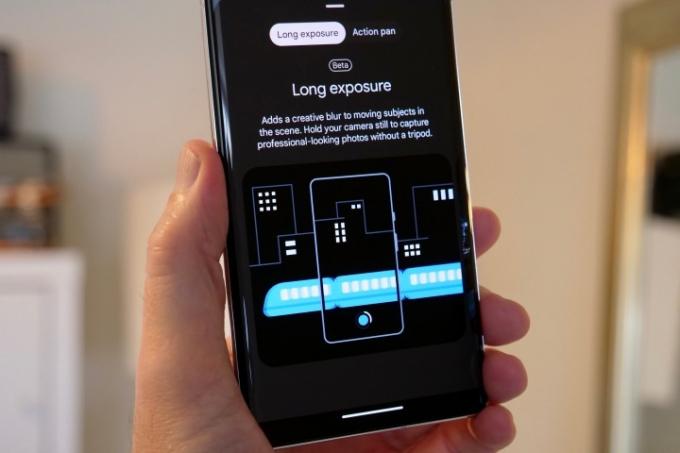
लॉन्ग एक्सपोज़र और एक्शन पैन सुविधाओं को खोजने के लिए, पर स्वाइप करें गति कैमरा ऐप में मोड। लंबा एक्सपोज़र आपकी तस्वीरों में चलती वस्तुओं को धुंधला कर देता है, और इसे काम करने के लिए, जब कोई चीज़ आपके सामने से गुजरती है तो आप फ़ोन को स्थिर रखते हैं। एक्शन पैन भी कुछ ऐसा ही करता है, लेकिन यह पृष्ठभूमि को धुंधला करता है, वस्तु को नहीं, और यह तब सबसे अच्छा काम करता है जब आप कैमरे से विषय का अनुसरण करते हैं।
ये दो सुविधाएं वस्तुओं को पहचानने और फिर उनमें या उनके आसपास एक रचनात्मक धुंधलापन जोड़ने के लिए Google के AI पर निर्भर करती हैं, ठीक उसी तरह जैसे यह लोगों की तस्वीरें शूट करते समय पोर्ट्रेट मोड के साथ होता है। इन दो विशेषताओं का अधिकतम लाभ उठाने के लिए आपको सही स्थिति की आवश्यकता होगी, और आपको धैर्य की आवश्यकता होगी, क्योंकि यह समझना कि कौन सी स्थिति किस मोड के लिए सबसे उपयुक्त है, केवल प्रयोग और समय के साथ आती है। इन्हें आज़माना मज़ेदार है, लेकिन हर बार आश्चर्यजनक परिणाम की उम्मीद न करें।
सिनेमाई वीडियो
यह है एक
मैक्रो मोड

इस सुविधा के लिए आपकी ओर से अधिक प्रयास की आवश्यकता नहीं है। किसी भी फ़ोन से मैक्रो फ़ोटो लेने के लिए, बस इसे अपने विषय पर इंगित करें और फ़ोकस करने के लिए स्क्रीन पर टैप करें। आपको स्क्रीन पर एक छोटा फूल आइकन दिखाई देना चाहिए, जो दर्शाता है कि यह क्लोज़-अप मैक्रो शॉट लेने के लिए तैयार है। हालाँकि, यहीं नहीं रुकें, क्योंकि फोन को विषय के करीब ले जाने के बजाय, 2x या 5x पर टैप करें (यह इस पर निर्भर करता है कि आपके पास कौन सा पिक्सेल फोन है) और ऑप्टिकल ज़ूम और Google के सॉफ़्टवेयर को काम करने दें।


- 1. 2x मैक्रो
- 2. 5x मैक्रो
मैक्रो सक्षम के साथ 2x ज़ूम सबसे अच्छा विकल्प है
जादुई इरेज़र


- 1. मैजिक इरेज़र से पहले
- 2. मैजिक इरेज़र के बाद
आपने शायद सुना होगा जादुई इरेज़र, जहां Google का चतुर AI आपकी तस्वीरों से अवांछित लोगों और वस्तुओं को ढूंढता है और हटा देता है, जिससे आपको एक साफ-सुथरा लुक मिलता है और आप जो चाहते हैं उस पर अधिक ध्यान केंद्रित होता है। यदि आपने नहीं किया है, तो यह Google फ़ोटो ऐप के अंदर पाया जाता है। बस एक फोटो खोलें, टैप करें संपादन करना, फिर स्वाइप करें औजार, और टैप करें जादुई इरेज़र. फ़ोन फ़ोटो खोजता है और जो वह सोचता है कि आप फ़ोटो से हटाना चाहते हैं उसे हाइलाइट करता है। नल सब कुछ मिटा दें, और आप समाप्त कर चुके हैं। वैकल्पिक रूप से, जिस फोटो को आप गायब करना चाहते हैं उस पर केवल गोला बना दें।
ऐप का A.I. फ़ोटो से हटाने के लिए लोगों को ढूंढने और हाइलाइट करने में वास्तव में कुशल है, और हालांकि पृष्ठभूमि प्रतिस्थापन हमेशा सही नहीं होते हैं, फिर भी यह एक अविश्वसनीय रूप से उपयोगी सुविधा है। मेरी सलाह है छोटे आंकड़े हटा दें फ़ोटो से, जो सर्वोत्तम परिणाम उत्पन्न करने में सहायता करता है। हालाँकि ए.आई. तस्वीरों से अन्य वस्तुओं को पहचानने और हटाने में भी अच्छा है, परिणाम इस बात पर अधिक निर्भर करते हैं कि इसे दोहराने के लिए पृष्ठभूमि कितनी जटिल है।
छलावरण


- 1. छलावरण मोड से पहले
- 2. छलावरण मोड के बाद
यह मैजिक इरेज़र टूलकिट में हाल ही में जोड़ा गया है। पीछे का विचार छलावरण उन वस्तुओं के प्रभाव को कम करना है जिन्हें मैजिक इरेज़र सफाई से हटाने में सक्षम नहीं हो सकता है। उदाहरण के लिए, यदि आपके दृश्य में कोई चमकीले रंग की वस्तु है, तो उसे एक अलग रंग में बदलने से उसे और अधिक मिश्रण करने में मदद मिल सकती है, और यही इस सुविधा का आधार है।
यह मैजिक इरेज़र की तुलना में बहुत अधिक विशिष्ट उपकरण है, और यह कई स्थितियों में उतना उपयोगी नहीं होगा। हालाँकि, किनारे की पहचान सटीक है, इसलिए जब आप इसका उपयोग करना चाहते हैं, तो अंतिम परिणाम प्रभावी होता है। इसके लिए कुछ विचार की आवश्यकता है, लेकिन यह देखने के लिए प्रयोग करने लायक है कि इसकी सीमाएँ कहाँ हैं। बस यह ध्यान रखें कि कैमोफ़्लैज आपके द्वारा उपयोग के लिए कोई रंग चुनने के बजाय परिवेश के आधार पर प्रतिस्थापन रंग योजना का चयन करता है। उपरोक्त उदाहरण से पता चलता है कि यह कैसे कुछ वस्तुओं के प्रभाव को कम कर सकता है।
फोटो अनब्लर करें


- 1. फोटो अनब्लर के बिना
- 2. फोटो अनब्लर के साथ
2022 के लिए एक नई सुविधा, फोटो अनब्लर बिल्कुल वैसा ही है जैसा यह लगता है: यह आपकी तस्वीरों से धुंधलापन हटाने का प्रयास करता है। इसे किसी अन्य चीज़ के बजाय चेहरों की तस्वीरों पर काम करने के लिए डिज़ाइन किया गया है, लेकिन यह अन्य थोड़ी धुंधली छवियों पर भी काम करने का प्रयास करता है, लेकिन अलग-अलग परिणामों के साथ। चेहरों के बारे में क्या? जैसा कि नाम से पता चलता है, यह धुंधला हो सकता है, लेकिन समस्या यह है कि संपादित छवि हमेशा प्राकृतिक नहीं दिखती है।
सौभाग्य से, आपको अनब्लर का उपयोग करने के लिए कड़ी मेहनत नहीं करनी पड़ेगी। Google फ़ोटो खोलें, धुंधली फ़ोटो ढूंढें, टैप करें संपादन करना, और फिर यदि अनब्लर एक के रूप में दिखाई नहीं देता है सुझाव, विकल्प के अंतर्गत पाया जा सकता है औजार मेन्यू। याद रखें कि पहले और बाद के प्रभाव को देखने के लिए अनब्लर के अपना जादू चलाने के बाद आप फोटो पर टैप और होल्ड कर सकते हैं।
आकाश


- 1. स्काई मोड से पहले
- 2. स्काई मोड के बाद
यदि आप अपनी तस्वीर को एक नया रूप देना चाहते हैं तो Google का एक और AI उपकरण जो हर बार सफल नहीं होगा, स्काई एक सामान्य फ़िल्टर का एक दिलचस्प विकल्प है। Google फ़ोटो में, खोलें संपादन करना सुविधा और आप अक्सर देखेंगे आकाश नीचे सूचीबद्ध मोड सुझाव, लेकिन यदि आप आश्वस्त होना चाहते हैं, तो स्क्रॉल करें औजार और चुनें आकाश वहाँ।
ल्यूमिनस और स्टॉर्मी सहित कई लुक हैं, लेकिन वे विशेष रूप से आकाश के लुक को नहीं बदलते हैं - यह फोटो का सामान्य माहौल है। अनब्लर की तरह, स्काई मोड प्रत्येक छवि पर सफलतापूर्वक काम नहीं करता है; आपको प्रयोग करने की आवश्यकता है, और अंततः आपको पता चल जाएगा कि कौन सी छवियां इसके साथ सबसे अच्छा काम करेंगी। ऊपर दी गई तस्वीर में ल्यूमिनस सेटिंग का बहुत प्रभावी ढंग से उपयोग किया गया है।
पोर्ट्रेट ब्लर, पोर्ट्रेट लाइट और कलर फोकस

ऐसे तीन उपकरण हैं जो आपकी सेल्फी या अन्य लोगों की तस्वीरों को बेहतर बनाने के लिए डिज़ाइन किए गए हैं। क्या आपके पास ऐसी तस्वीरें हैं जो पोर्ट्रेट मोड से नहीं ली गई हैं और पृष्ठभूमि आपको ध्यान भटकाने वाली लगती है? पोर्ट्रेट ब्लर इसी लिए है, क्योंकि यह उसी तकनीक का उपयोग करता है जो आपके फ्रंट कैमरे की सेल्फी में पृष्ठभूमि को धुंधला करता है, फिर इसे आपकी गैलरी में पहले से मौजूद तस्वीरों पर लागू करता है। आप अपने चित्रों में वस्तुओं को मज़ेदार लघु रूप देने के लिए, मज़ेदार टिल्ट शिफ्ट-शैली वाला लुक भी जोड़ सकते हैं।
यह कितना प्रभावी है? यह फ्रंट कैमरे जितना ही अच्छा है
पोर्ट्रेट लाइट आपके चेहरे के एक तरफ को चमकाने और दूसरे हिस्से को अधिक छाया में छोड़ने के लिए एक समायोज्य प्रकाश स्रोत प्रदान करता है। इसका उपयोग करना बहुत आसान है, सही लुक पाने के लिए बस ऑनस्क्रीन सर्कल को चारों ओर खींचें, और तीव्रता को समायोजित करने के लिए एक स्लाइडर भी है। यह आश्चर्य की बात है कि यह आपकी तस्वीरों का रूप कितना बदल सकता है। अंत में, कलर फोकस ए.आई. का उपयोग करता है। फ़ोटो के विषय को अलग करने के लिए और फिर केवल रंग के लिए, पोर्ट्रेट ब्लर के समान तकनीक का उपयोग करके, पृष्ठभूमि से रंग हटा दें। सेल्फी लेने के बाद इन तीनों उपकरणों का उपयोग करना मजेदार है, साथ ही ये पुरानी तस्वीरों में भी नई जान फूंक सकते हैं।
निर्देशित फ़्रेम
जबकि हम सेल्फी के विषय पर हैं, Google ने अंधे या दृष्टिबाधित लोगों के लिए एक बहुत ही उपयोगी सुविधा जोड़ी है। इसे गाइडेड फ्रेम कहा जाता है, और यह सेल्फी को फ्रेम करने में मदद के लिए वॉयस कमांड का उपयोग करता है। इसे इनेबल करने के लिए आपको सबसे पहले नीचे टॉकबैक फीचर को ऑन करना होगा समायोजन और सरल उपयोग, फिर सुनिश्चित करें कि आप सुविधा का उपयोग करने के तरीके के बारे में मार्गदर्शिका सुनें, क्योंकि यह केवल कैमरे के लिए नहीं है। टॉकबैक संपूर्ण मौखिक मार्गदर्शन प्रदान करता है एंड्रॉयड.
ये सभी सुविधाएं आपके साथ शामिल हैं
संपादकों की सिफ़ारिशें
- Google Pixel 8: सभी नवीनतम अफवाहें और हम क्या देखना चाहते हैं
- Google के भविष्य के Pixel फोन पर बुरी खबर आई है
- Pixel 8, Pixel 7 के बारे में मेरी दो सबसे बड़ी शिकायतों को ठीक कर सकता है
- Pixel 8 Pro को भूल जाइए - इस ऐप में पहले से ही सबसे बढ़िया फीचर मौजूद है
- मैंने Pixel 7a कैमरा परीक्षण किया - और यह सैमसंग के लिए बुरी खबर है




